
بنابراین، پیکربندی روتر Wi-Fi Revision DIR-615 از K1 و K2 برای ارائه دهنده اینترنت Rostelecom - این چیزی است که ما در این دستورالعمل صحبت می کنیم. راهنمای گام به گام به طور دقیق توضیح داده شده و به منظور چگونگی:
- به روز رسانی سیستم عامل (روتر فلش)؛
- روتر را (همان روتر) را پیکربندی کنید.
- پیکربندی اتصال به اینترنت Rostelecom؛
- رمز عبور را در Wi-Fi قرار دهید؛
- کنسول IPTV (تلویزیون دیجیتال) و تلویزیون تلویزیون هوشمند را وصل کنید.
قبل از راه اندازی یک روتر
قبل از ادامه به طور مستقیم به تنظیم روتر DIR-615 K1 یا K2، من توصیه می کنم مراحل زیر را انجام دهید:
- اگر روتر Wi-Fi از دست خریداری شده بود، در یک آپارتمان دیگر یا با ارائه دهنده دیگری مورد استفاده قرار گرفت، یا قبلا سعی کرده اید چندین بار آن را مجددا پیکربندی کنید، توصیه می شود دستگاه را به تنظیمات کارخانه تنظیم مجدد کنید. برای انجام این کار، 5 تا 10 ثانیه را فشار دهید و نگه دارید دکمه بازنشانی از سمت معکوس DIR-615 (روتر باید در سوکت فعال شود). پس از انتشار، از نیم دقیقه صبر کنید تا راه اندازی مجدد شود.
- تنظیمات اتصال شبکه محلی را بر روی کامپیوتر خود بررسی کنید. به طور خاص، پارامترهای TCP / IPv4 باید به طور خودکار به "دریافت IP به صورت خودکار" تنظیم شود و "به طور خودکار به سرورهای DNS متصل شوند". برای مشاهده این تنظیمات، در ویندوز 8 و ویندوز 7، به "مرکز دسترسی به شبکه و به اشتراک گذاشته شده" بروید، سپس "تغییر تنظیمات آداپتور" را انتخاب کنید و در لیست اتصال راست کلیک بر روی آیکون اتصال در شبکه محلی، در متن منوی "Properties" را انتخاب کنید. در فهرست اجزای اتصال، پروتکل "اینترنت نسخه 4" را انتخاب کنید و دوباره دکمه "Properties" را فشار دهید. اطمینان حاصل کنید که تنظیمات اتصال به عنوان تصویر نصب شده است.

- دانلود آخرین سیستم عامل برای روتر DIR-615 - برای انجام این کار، به وب سایت رسمی D-Link در ftp.dlink.ru بروید، به پوشه Pub بروید، سپس - روتر - DIR-615 - REVK - سیستم عامل، انتخاب کنید یکی از شما روتر K1 یا K2 دارید و فایل را از این پوشه با آخرین سیستم عامل با استفاده از پسوند .bin دانلود کنید.
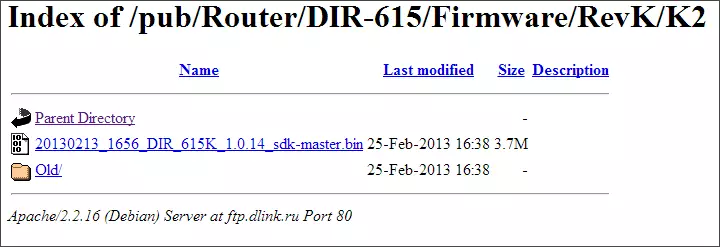
در این مورد با آماده سازی برای پیکربندی روتر، ما بیشتر می رویم.
راه اندازی DIR-615 ROSTELECOM - ویدئو
ویدیو ضبط شده در تنظیم این روتر برای کار با Rostelecom. شاید کسی اطلاعات را آسان تر کند. اگر چیزی غیر قابل درک باشد، پس از آن شرح کامل کل فرآیند زیر است.Firmware DIR-615 K1 و K2
اول از همه، من می خواهم در مورد اتصال مناسب روتر بگویم - کابل ROSTELECOM باید به پورت اینترنتی (WAN) متصل شود، و به هیچ وجه. و یکی از پورت های LAN باید به سیم با یک کارت شبکه ای از کامپیوتر متصل شود که ما آن را تنظیم خواهیم کرد.
اگر کارکنان ارائه دهنده Rostelecom به شما آمدند و روتر خود را به طور متفاوتی متصل کردند: به طوری که پیشوند تلویزیون، کابل اینترنت و کابل در پورت های LAN واقع شده است (و آنها این کار را انجام می دهند)، این بدان معنا نیست که آنها به درستی متصل شده اند. این به این معنی است که آنها خرگوش تنبل هستند.
پس از همه شما متصل شد، و D-Link DIR-615 این شاخص ها را فریاد زد، مرورگر مورد علاقه خود را اجرا کرد و در نوار آدرس 192.168.0.1 وارد کنید، با نتیجه که باید درخواست ورود به سیستم و رمز عبور را برای وارد کردن تنظیمات روتر مشاهده کنید. در هر زمینه، ورود به سیستم و رمز عبور استاندارد را وارد کنید مدیر..
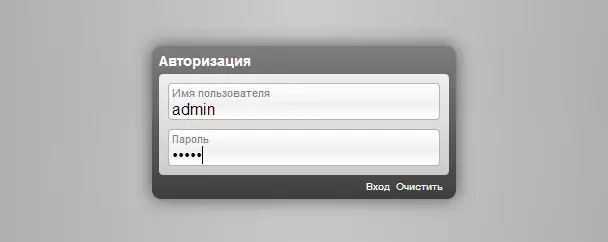
درخواست ورود و رمز عبور در DIR-615 K2
صفحه ای که بعدا خواهید دید ممکن است متفاوت باشد، بسته به اینکه شما یک روتر Wi-Fi دارید: DIR-615 K1 یا DIR-615 K2، و همچنین زمانی که آن را خریداری و فلاش کرد. گزینه های سیستم عامل رسمی تنها دو نفر هستند، هر دو در تصویر زیر نشان داده شده است.

سیستم عامل D-Link DIR-615 به شرح زیر است:
- اگر اولین نسخه رابط کاربری دارید، به «پیکربندی دستی» بروید، برگه "System" را انتخاب کنید، و در آن - "به روز رسانی نرم افزار". روی دکمه "Overview" کلیک کنید، مسیر را به فایل سیستم عامل که قبلا دانلود کرده اید را مشخص کنید و روی «Refresh» کلیک کنید. منتظر پایان سیستم عامل باشید. روتر را از خروجی خاموش نکنید، حتی اگر ارتباط با آن معلوم شود که از دست رفته است - حداقل 5 دقیقه منتظر بمانید، اتصال باید توسط خود بازسازی شود.
- اگر شما دومین نسخه ارائه شده از گزینه های طراحی مدیریت را داشته باشید، سپس روی «تنظیمات پیشرفته» در پایین کلیک کنید، روی برگه سیستم، روی «راست» فلش کلیک کنید و «نرم افزار به روز رسانی» را انتخاب کنید. مسیر را به فایل سیستم عامل مشخص کنید و روی دکمه Update کلیک کنید. روتر را از خروجی خاموش نکنید و اقدامات دیگر را با آن انجام ندهید، حتی اگر به نظر می رسد که آن را آویزان شده است. 5 دقیقه صبر کنید یا تا زمانی که گزارش دهید که روند سیستم عامل تکمیل شده است.
با سیستم عامل ما نیز به پایان رسید. بازگشت به 192.168.0.1، به مرحله بعدی بروید.
ROSTELECOM PPPOE راه اندازی اتصال
در صفحه اصلی تنظیمات روتر DIR-615، روی دکمه "پیشرفته تنظیمات" کلیک کنید، پس از آن در برگه شبکه، "WAN" را انتخاب کنید. شما لیستی از اتصالات موجود در حال حاضر حاوی یک اتصال را مشاهده خواهید کرد. روی آن کلیک کنید، و در صفحه بعدی، "DELETE" را انتخاب کنید، پس از آن شما به لیست خالی اتصالات بازگردید. حالا روی "افزودن" کلیک کنید.
در Rostelecom برای اتصال به اینترنت، اتصال PPPOE استفاده می شود، این است که ما آن را در D-Link DIR-615 K1 یا K2 پیکربندی خواهیم کرد.

- در فیلد "نوع اتصال"، ما PPPOE را ترک می کنیم
- در بخش صفحه PPP، نام کاربری و رمز عبور صادر شده توسط Rostelecom را مشخص کنید.
- پارامترهای باقی مانده در صفحه را نمی توان تغییر داد. روی "ذخیره" کلیک کنید.
- پس از آن، لیستی از اتصالات دوباره در نمای بالایی از سمت راست ظاهر می شود وجود خواهد داشت که در آن شما همچنین نیاز به کلیک بر روی "ذخیره" برای از بین بردن تنظیمات در روتر.
نترسید که وضعیت ترکیب شکسته شود. منتظر یک هفته 30 و به روز رسانی صفحه - شما خواهید دید که در حال حاضر متصل است. ندیدم؟ بنابراین هنگام تنظیم روتر، اتصال Rostelecom را بر روی کامپیوتر خود غیرفعال نکردید. این باید بر روی کامپیوتر قطع شود و روتر خود را به طوری که آن را به نوبه خود، در حال حاضر اینترنت را به دستگاه های دیگر توزیع کرده است.
نصب رمز عبور Wi-Fi، IPTV و Smart TV Setup
اولین کاری که باید انجام شود این است که رمز عبور را به نقطه دسترسی Wi-Fi بفرستید: حتی اگر شما برای همسایگان به صورت رایگان برای استفاده از اینترنت خود مراقبت نکنید، هنوز هم بهتر است که انجام دهید - در غیر این صورت شما، حداقل از دست دادن سرعت . نحوه تنظیم رمز عبور که در اینجا توضیح داده شده است.
برای اتصال کنسول تلویزیون دیجیتال Rostelecom، در صفحه اصلی تنظیمات روتر، "تنظیم IPTV" را انتخاب کنید و به سادگی مشخص کنید که کدام پورت شما قصد اتصال پیشوند را دارید. تنظیمات را ذخیره کنید.

راه اندازی IPTV DIR-615
همانطور که برای تلویزیون های تلویزیون های هوشمند، کافی است که کابل را با یکی از پورت های LAN در روتر DIR-615 متصل کنید (نه با آن که برای IPTV برجسته شده است). اگر تلویزیون از اتصال Wi-Fi پشتیبانی می کند، می توانید بدون سیم وصل شوید.
در این تنظیم باید تکمیل شود با تشکر از همه شما برای توجه شما.
اگر چیزی کار نمی کند، این مقاله را امتحان کنید. این راه حل هایی برای بسیاری از مشکلات مرتبط با تنظیم روتر دارد.
